Aktivieren von RDP-Verbindungen über Gruppenrichtlinien (GroupPolicy)
In Demo-Umgebungen kann es schon einmal ziemlich nervig sein, immer wieder die Remote Verbindung über RDC zu erlauben. Dabei ist dies relativ einfach über die GPO Einstellungen umzusetzen.
Achtung: Da es sich hierbei um eine Demoumgebung handelt, nehme ich die Einstellungen an der Default-Richtlinie vor. Bei Produktivumgebungen sollten Sie diese Einstellungen auf Ihre Infrastruktur anpassen.
Öffnen Sie die Gruppenrichtlinienverwaltung. Gehen Sie mit der rechten Maustaste auf die “Default Domain Policy” und wählen Sie im Kontextmenü den Eintrag “Bearbeiten”.
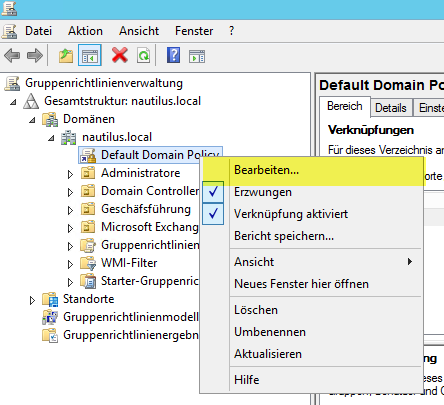
Gehen Sie nun auf den Ordner: Computerkonfiguration –> Richtlinien –> Administrative Vorlagen: Vom lokalen Computer abgerufene Richtliniendefinitionen (ADMX) –> Netzwerkverbindungen –> Windows Firewall –> Domänenprofile.
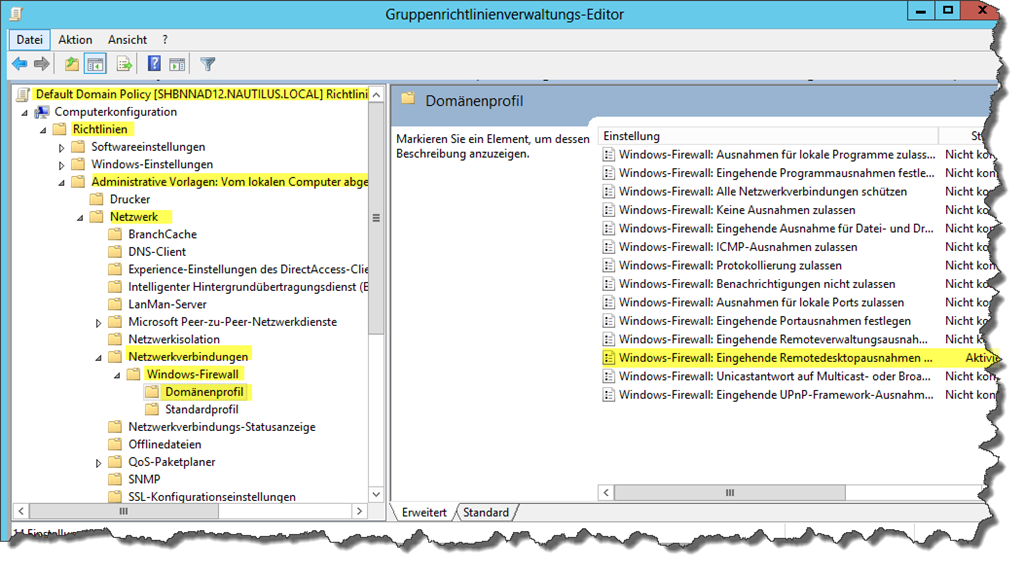
Aktivieren Sie hier die Richtlinie “Windows Firewall: Eingehende Remotedesktopausnahmen zulassen”.
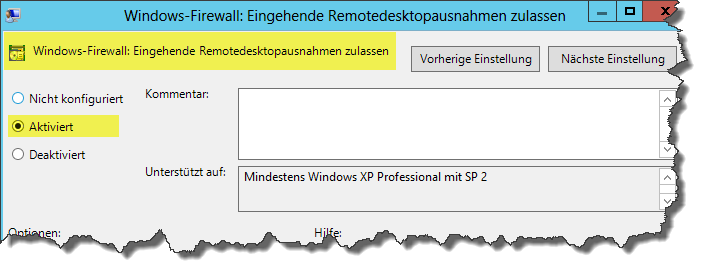
Gehen Sie danach auf die folgenden Ordner: Computerkonfiguration –> Richtlinien –> Administrative Vorlagen: Vom lokalen Computer abgerufene Richtliniendefinitionen (ADMX) –> Windows-Komponenten –> Remotedesktopdienste –> Remotedesktopsitzungs-Host –> Verbindungen
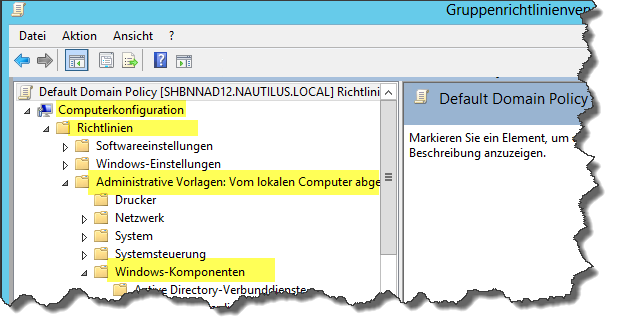
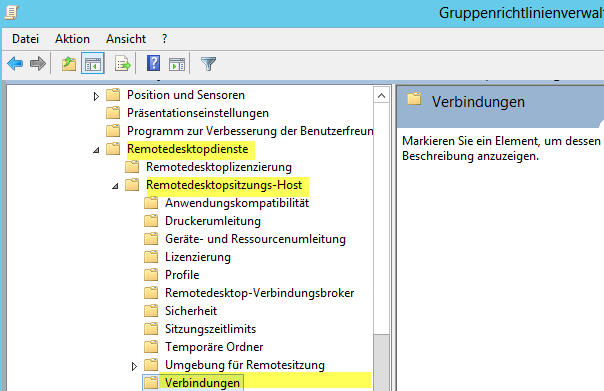
Aktivieren Sie dort die Richtlinie “Remoteverbindungen für Benutzer mithilfe der Remotedesktopdienste zulassen.
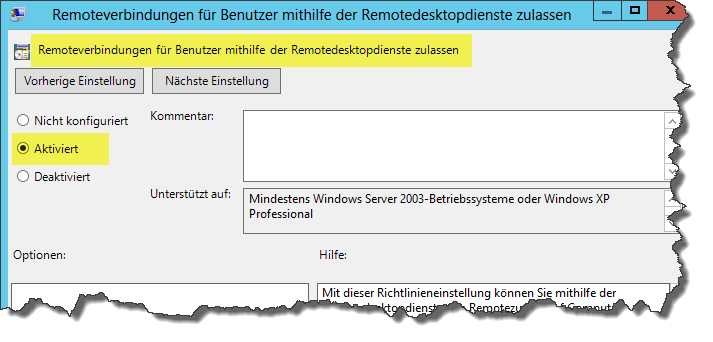
Sobald Sie nun den Server in die Domäne integriert haben, können Sie per RDC darauf zugreifen.